Kodi — это медиацентр с открытым исходным кодом, который может воспроизводить живое телевидение, видео, музыку, изображения и игры. Поскольку это открытый исходный код, нет ни магазина приложений, ни лицензирования, ни ограничений. Сообщество может развивать все, что ему нравится.
Если вы хотите «перерезать шнур»
Использование Kodi — один из лучших способов получить доступ к прямому телевидению
, В последние годы он приобрел репутацию пристанища для пиратов, но существует масса легально доступного контента.
Существуют простые в установке версии приложения для Windows, OS X, Linux и Android. К сожалению, процесс установки на iOS не так прост. Если вы рады сделать джейлбрейк своего устройства
Это немного проще, но это не для всех.
В этой статье я собираюсь объяснить, как установить Kodi на iOS без джейлбрейка вашего телефона.
Что вам нужно
Поскольку вы не делаете джейлбрейк своего устройства, вам нужно подготовить несколько вещей, прежде чем начать процесс.
Есть пять вещей, которые необходимы для успеха:
- OS X 10.9 или выше — Обойти это невозможно, процесс не будет работать в Windows.
- Xcode 7 — Это бесплатное программное обеспечение позволяет разработчикам создавать приложения.
- Kodi DEB File — Доступно непосредственно с сайта Kodi.
- iOS App Signer — Бесплатное программное обеспечение с открытым исходным кодом, которое изменяет файл DEB на файл IPA.
- идентификатор Apple ID — Создайте учетную запись, прежде чем начать, если у вас ее еще нет.
Убедитесь, что вы установили все необходимое программное обеспечение, прежде чем продолжить.
1. Подключите свой Apple ID к Xcode 7
Прежде чем начать, вам сначала нужно подключить свой Apple ID к вашему приложению Xcode.
Запустите Xcode. Может потребоваться установить некоторые дополнительные обновления перед первым запуском. Как только вы окажетесь на главном экране, перейдите к Xcode> Настройки> Аккаунты. Нажмите на + значок и выберите Добавить Apple ID. Введите свои данные и нажмите Войти в систему.
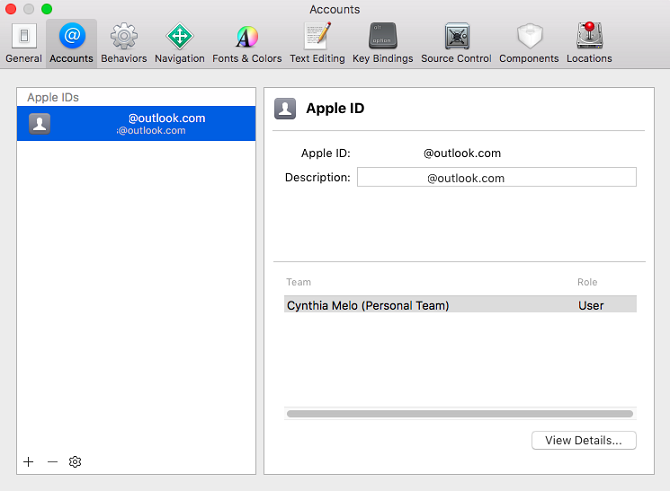
Ваш Apple ID будет автоматически превращен в бесплатную учетную запись разработчика.
2. Создать проект
Теперь вам нужно создать проект в Xcode. Это позволит вам импортировать файл Kodi DEB. Прежде чем продолжить, подключите устройство iOS, на котором вы хотите установить Kodi.
На главном целевом экране Xcode нажмите Создать новый проект Xcode.
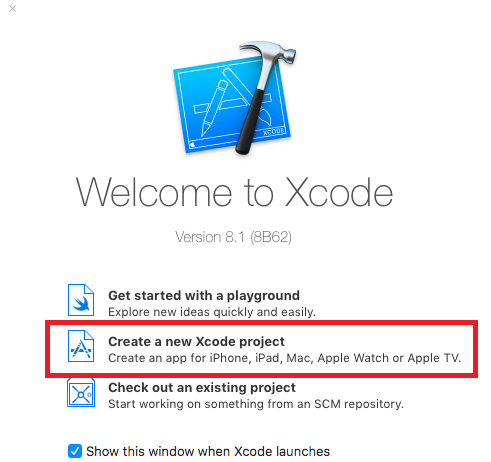
Вам будет показан список шаблонов. выберите Одно представление приложения.
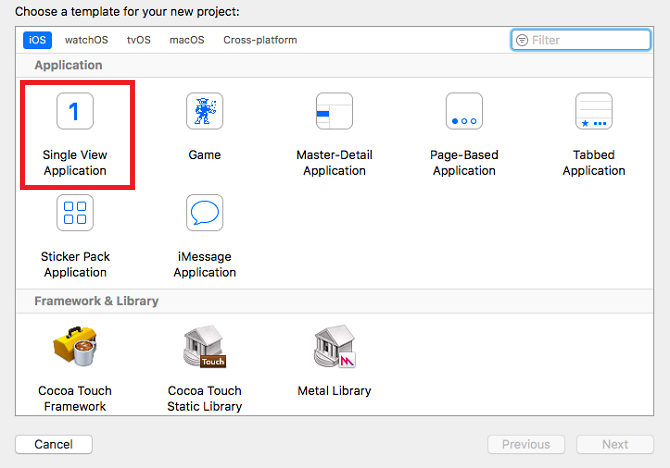
Приложение предложит вам заполнить информацию о вашем новом проекте. Под наименование товара, введите коди и выберите что-то уникальное для вашего Идентификатор организации. Выберите вашу команду из выпадающего меню и убедитесь, что вы установили язык в стриж.
Это должно выглядеть как на картинке ниже.
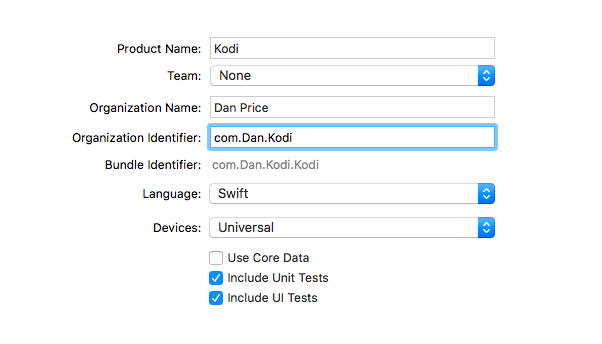
Когда вы закончите, нажмите следующий и выберите место для вашего Git-репозитория.
На следующем экране вы можете увидеть предупреждение о подготовке профилей. Нажмите Исправить проблему кнопку, чтобы решить проблему.
3. Подпишите свой код
Поскольку вы используете джейлбрейкнутую версию файла DEB, вам необходимо «переподписать» его. Чтобы начать процесс, запустите ранее установленное программное обеспечение App Signer.
- Под файл, выберите файл DEB, который вы скачали с сайта Kodi.
- За Сертификат подписи, выберите вновь созданную учетную запись разработчика в раскрывающемся меню.
- От Профиль обеспечения, нажмите раскрывающееся меню и выберите свое приложение.
- Дайте вашему приложению подходящее отображаемое имя.
- Оставь Новый идентификатор приложения поле пустое.
Убедитесь, что ваш выбор выглядит следующим образом:
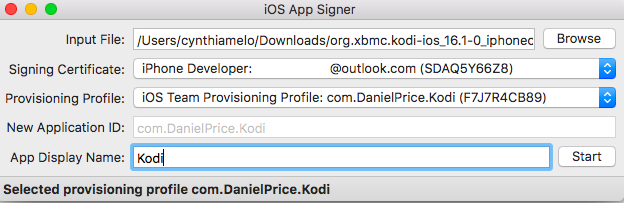
Нажмите Начните когда вы будете готовы и дайте приложению творить чудеса. Теперь у вас есть только что подписанный файл IPA, который можно установить на ваше устройство с помощью Xcode.
4. Установите приложение
Вернитесь к Xcode, чтобы начать установку.
Сначала выберите устройство, на которое вы хотите установить приложение. Голова к Окно> Устройства и выберите свое устройство из списка на левой панели. Если ваше устройство подключено к вашей машине, вы должны увидеть его в верхней части списка.
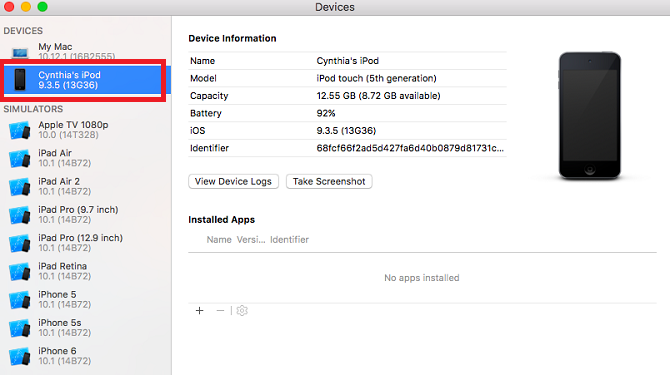
Как только ваше устройство выделено, нажмите + значок под Установленные приложения и выберите файл, который вы только что создали в App Signer.
Xcode перенесет приложение на ваше устройство. Вы увидите индикатор выполнения в верхней части экрана. Иногда передача может занять много времени, поэтому наберитесь терпения.
Когда передача завершена, вы можете отключить устройство от вашего Mac.
5. Утвердить себя как разработчика
Приложение будет на вашем домашнем экране, но прежде чем открыть его, вам нужно сделать себя надежным разработчиком на своем устройстве.
Идти к Настройки> Общие> Профили и управление устройством. Нажмите на свой профиль разработчика. Вы увидите приложение Kodi в списке вместе с предупреждением «Неподтвержденный». Нажмите на Доверять и приложение изменится на «Проверено».
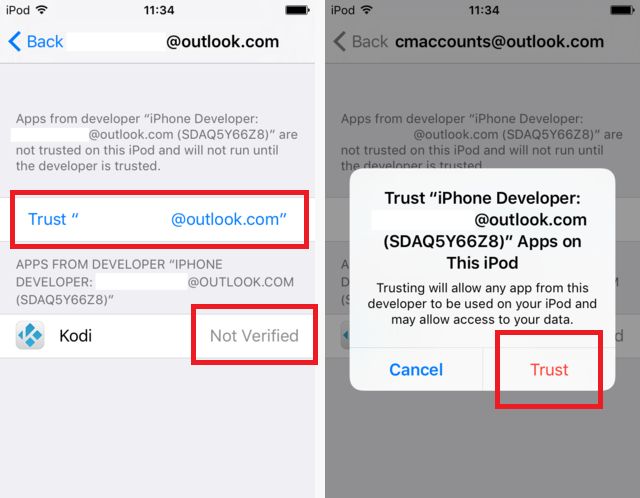
Это оно. Теперь вы можете открыть приложение, и оно должно работать без сбоев.
6. Измените интерфейс приложения
Если вы опытный пользователь Kodi, вы сразу заметите, что интерфейс отличается от настольной версии; кажется, что нет способа установить ZIP файлы и добавить репозитории в ваше приложение
,
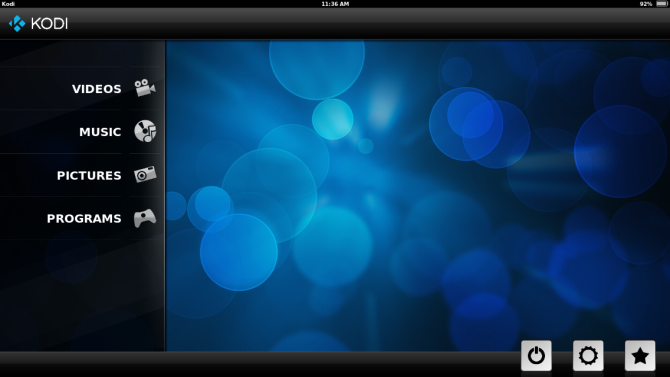
Измените кожу Коди, чтобы исправить проблему. Нажмите на настройки значок в правом нижнем углу и голову Внешний вид> Кожа.
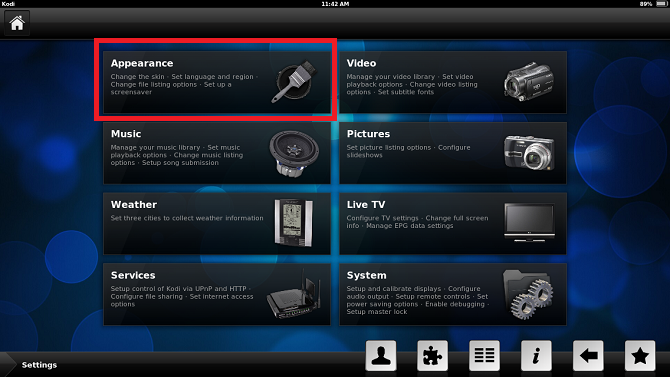
Измените его с «Re-touch» на «Confluence». Confluence — это оболочка Kodi по умолчанию, которую вы видите в настольных версиях.
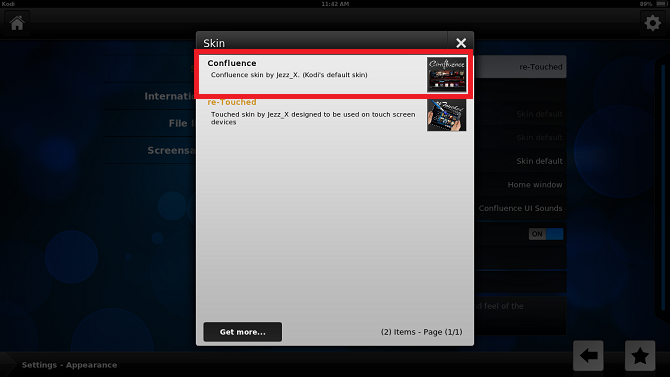
Чтобы добавить ZIP-файлы и репозитории, перейдите на Система> Дополнения. Посмотрите наше руководство для некоторых из лучших доступных репозиториев Kodi
,
Вы сталкивались с трудностями?
Если вы будете тщательно следовать этим инструкциям, у вас не должно возникнуть проблем с процессом установки.
Тем не менее, это неподдерживаемая установка. Вещи могут и действительно пойти не так, как надо. К счастью, у нас есть целая армия опытных авторов и читателей, которые будут рады помочь вам, если вы ошибетесь.
Сообщите нам о своих проблемах в комментариях ниже, и мы сделаем все возможное, чтобы вы вернулись на правильный путь.

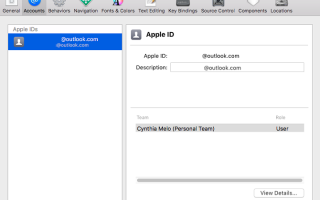
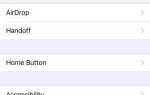
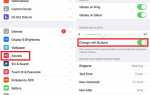
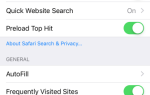
![Наш список дел — Простой диспетчер задач для нескольких пользователей [iOS, бесплатно в течение ограниченного времени]](https://helpexe.ru/wp-content/cache/thumb/d2/10eacc3898ff7d2_150x95.png)